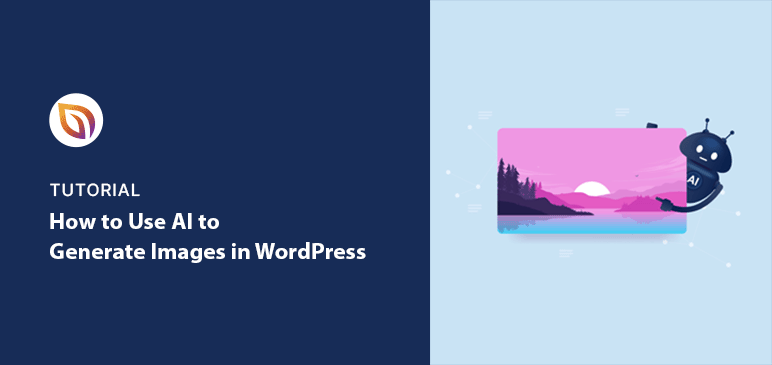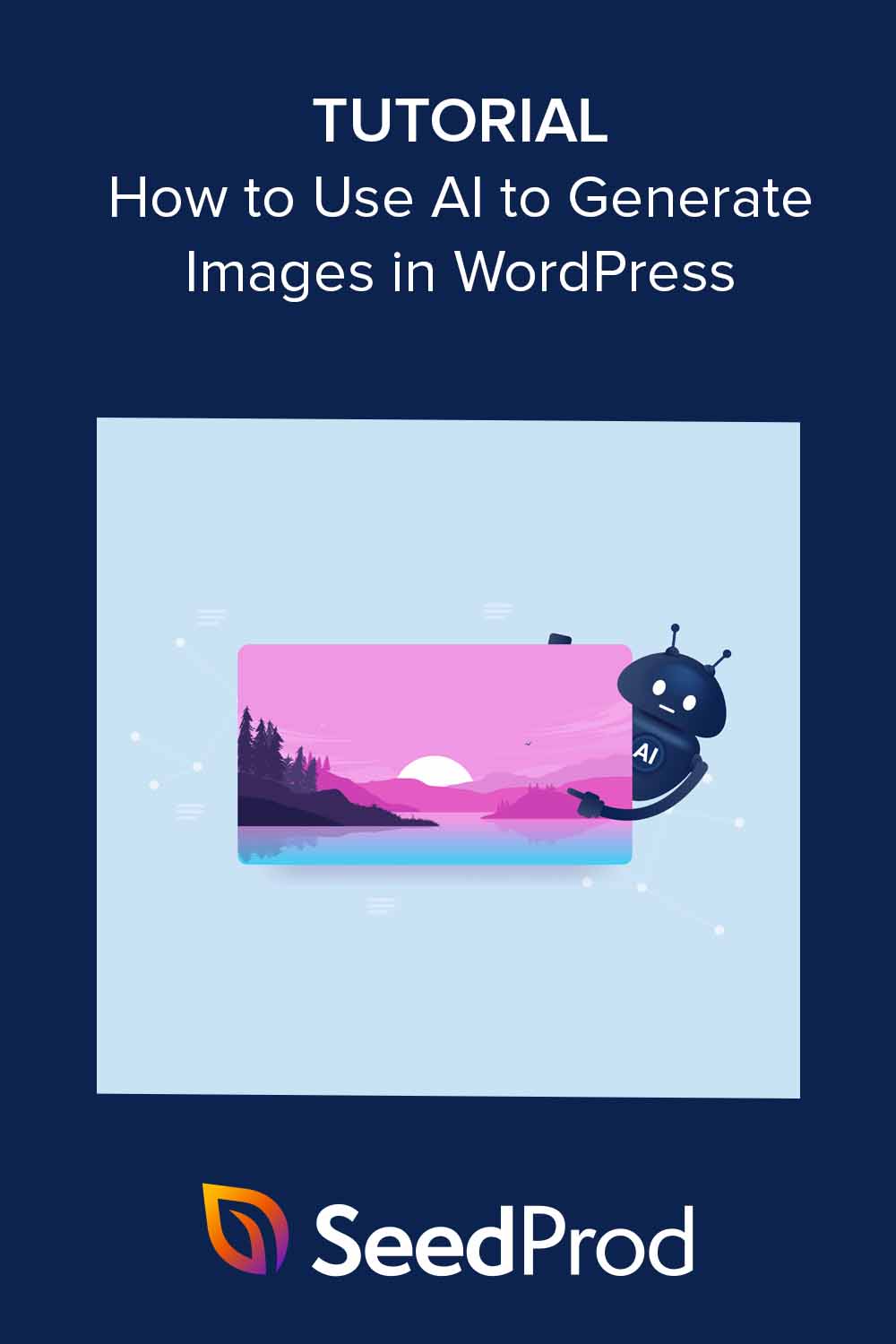Utilizar IA para crear imágenes para tu sitio WordPress es una forma vanguardista de hacer que tu sitio web sea más interesante y único. Puedes añadir fácilmente imágenes generadas por IA a entradas de blog, páginas de destino o cualquier parte de tu sitio, haciéndolo más atractivo y atrayente para tus visitantes.
En esta guía, le mostraré cómo utilizar la IA para generar imágenes en WordPress.
Índice
¿Por qué utilizar IA para generar imágenes en WordPress?
Las herramientas de IA pueden ayudarte a crear imágenes únicas y de calidad para tu sitio web. En lugar de buscar fotos ya hechas o contratar a un diseñador, describe la imagen que necesitas y la IA la crea por ti.
Esto facilita el desarrollo de imágenes personalizadas, infografías y otros elementos visuales.
También he descubierto que la IA agiliza la creación de contenidos. Cuando escribo entradas de blog, la utilizo para crear imágenes que coincidan al instante. Esto ahorra tiempo en comparación con el proceso habitual de búsqueda o creación de imágenes.
De hecho, según un estudio, los equipos de marketing dedican 91 horas a la semana a buscar recursos creativos.
Con la IA, generar una serie de imágenes para cada entrada lleva unos minutos. Es una opción inteligente para administradores de sitios web y creadores de contenidos muy ocupados.
Además, las imágenes generadas por IA aportan algo nuevo a tus visitantes. Las fotos de archivo están por todas partes, pero las imágenes de IA son únicas. Esto hace que tu contenido destaque entre los demás.
¿Qué herramientas de generación de imágenes de IA existen?
Hoy en día existen varias herramientas potentes de generación de imágenes AI. Aquí tienes un resumen de las herramientas disponibles para sitios web WordPress.
Herramientas de creación de imágenes AI en línea
Herramientas como DALL.E, Midjourney y Stable Diffusion utilizan descripciones de texto para crear imágenes.
Estas herramientas aún están en fase de desarrollo. Pero ya son geniales para generar arte realista o fantástico para tu sitio web.
Plugins de generación de imágenes AI para WordPress
Los plugins de AI para WordPress llevan la potencia de DALL.E y herramientas similares a tu editor de WordPress. Te permiten describir una imagen con texto, y el plugin genera imágenes únicas basadas en tus indicaciones.
Estos plugins ahorran tiempo a blogueros y diseñadores web, ya que ayudan a crear imágenes para contenidos sin necesidad de tener conocimientos de diseño. Algunos de los mejores plugins de IA para WordPress son AI Engine, Imajinn y AI Power.
Plugins WordPress Page Builder con AI
Los creadores de páginas AI son herramientas de creación de sitios web que incluyen AI para generar imágenes.
Esto agiliza su flujo de trabajo al permitirle crear imágenes de alta calidad directamente dentro del constructor en lugar de utilizar un programa de diseño gráfico independiente. Algunas opciones populares incluyen SeedProd, Divi AI y Elementor AI.
Cómo utilizar la IA para generar imágenes en WordPress
A continuación, te explicaré cómo utilizar la IA para generar imágenes de principio a fin. Voy a cubrir el uso de un constructor de páginas, un plugin de WordPress, y una herramienta de generación de imágenes AI popular.
Utilice SeedProd para generar imágenes AI en WordPress

SeedProd es el mejor constructor de sitios web WordPress de arrastrar y soltar. Hace que la creación de temas de WordPress personalizados y diseños de página fácil sin codificación.
Con el asistente AI de SeedProd, puede generar fácilmente imágenes para su sitio web en unos pocos clics.
En primer lugar, instale y active el plugin SeedProd. Para obtener ayuda, consulte nuestra guía sobre la instalación del plugin SeedProd.
Tras la instalación, puede utilizar SeedProd para:
A continuación, puede utilizar AI para personalizar su diseño con imágenes originales.
Para ello, edite la página para ver el constructor de arrastrar y soltar. A continuación, arrastre un bloque Imagen a la vista previa en vivo.
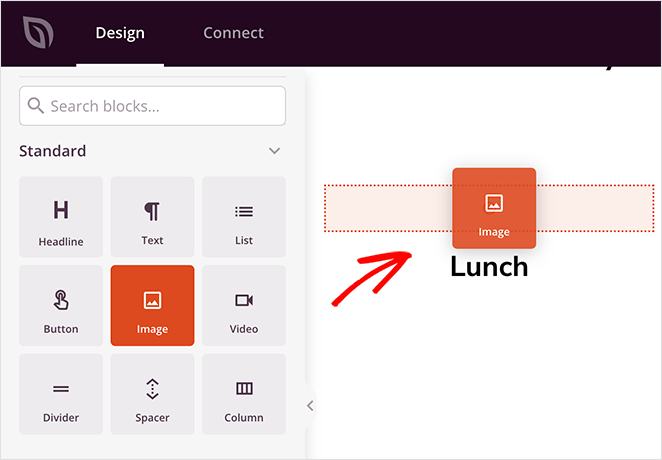
Después de seleccionar el bloque Imagen, mira el panel de configuración de contenido en el lado izquierdo. Aquí verás un botón llamado "Añadir con IA".
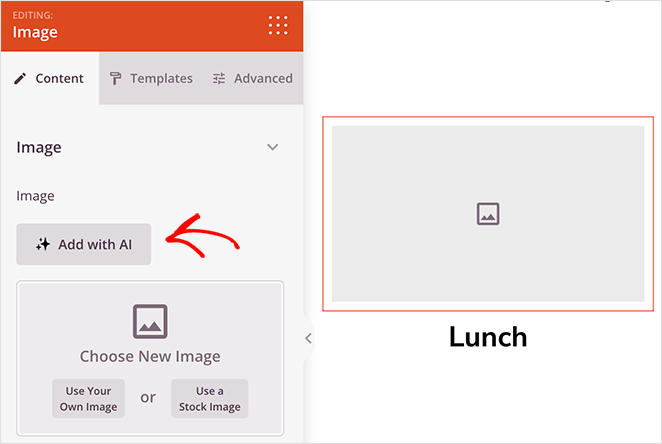
Haga clic en el botón para abrir el panel de solicitud de imágenes. Aquí puede describir la imagen que desea para su sitio web. También puede hacer clic en una de las imágenes sugeridas y utilizarla como punto de partida.
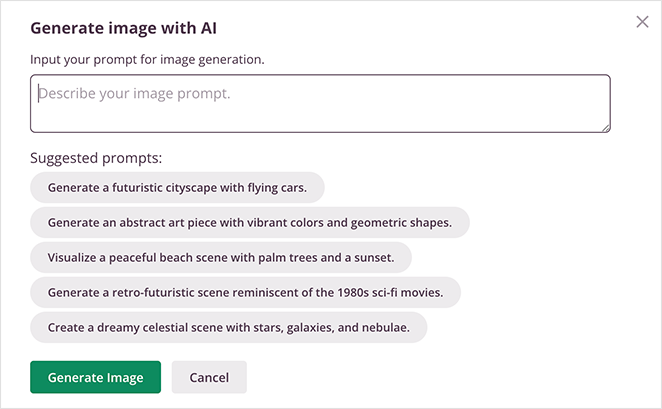
A continuación, haga clic en el botón Generar imagen.
Normalmente, se tarda unos segundos en generar una imagen. Cuando esté completa, verás una vista previa y podrás hacer clic en Insertar para añadirla a tu página de WordPress.
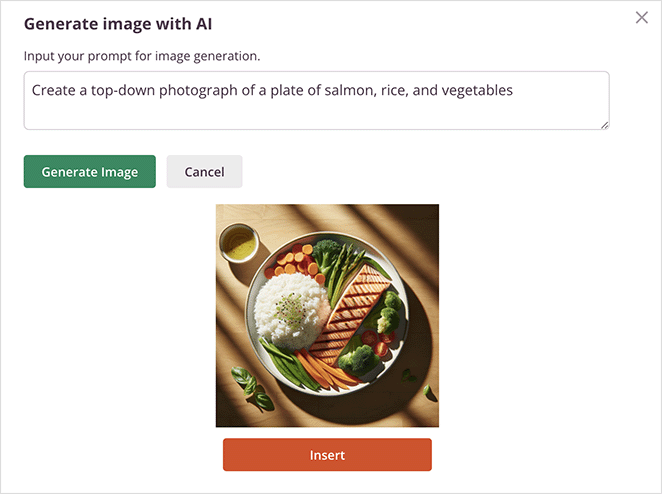
También puede generar varias versiones de la misma imagen en SeedProd. Para ello, haga clic en la imagen generada y seleccione "Editar con AI" en los ajustes del bloque.
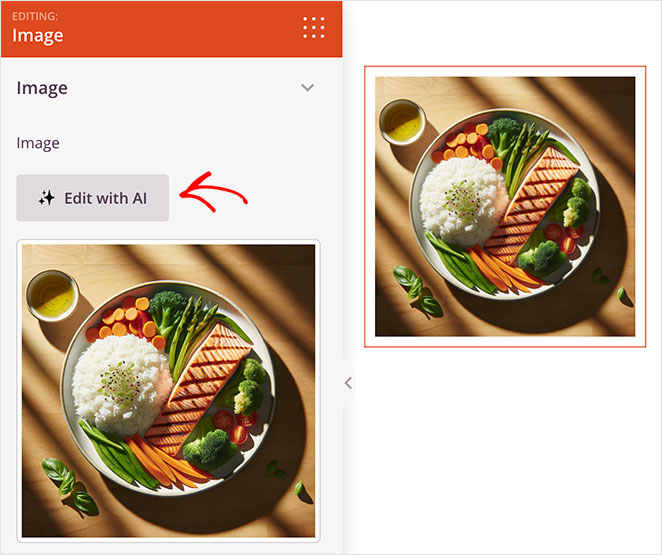
Ahora verás opciones para crear "Variaciones" o "Editar imagen".
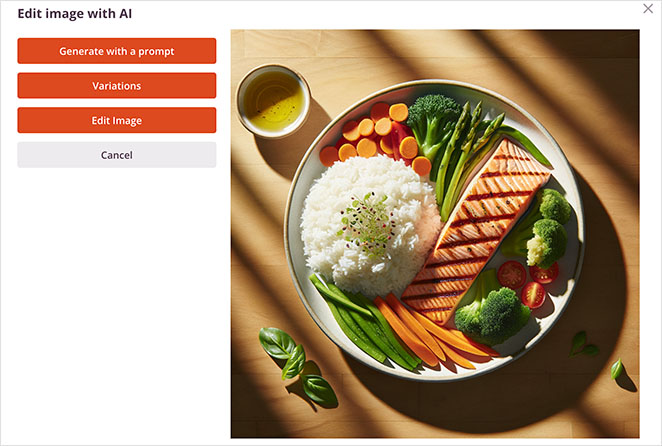
Al hacer clic en Variaciones, la IA genera varias versiones de la misma imagen.
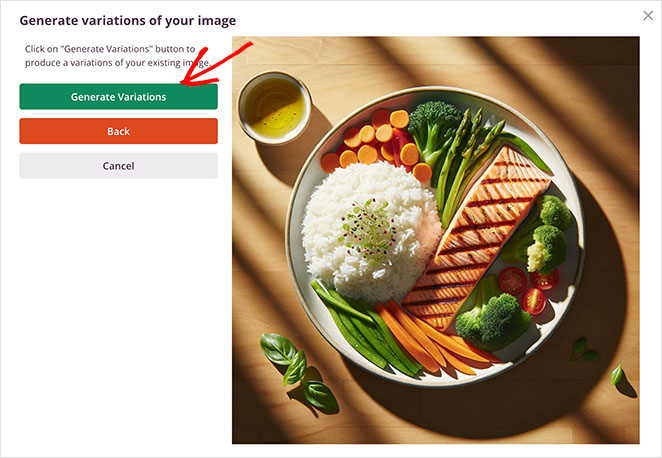
Es una forma estupenda de mantener el mismo tema pero obtener ángulos y perspectivas diferentes.
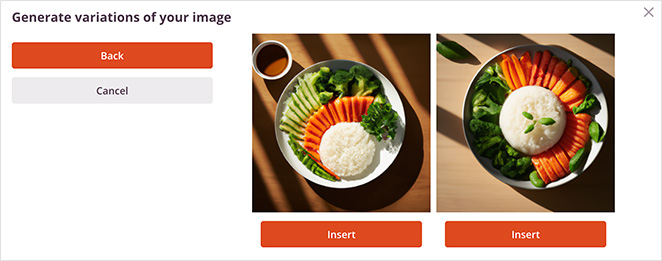
La opción Editar imagen le permite utilizar una herramienta de pincel para alterar la imagen directamente. Seleccione el área que desea cambiar y, a continuación, modifique la indicación original para describir el cambio que desea.
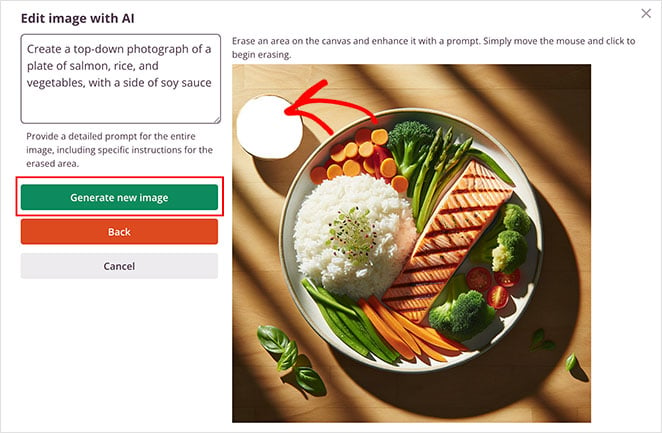
A continuación, haga clic en el botón Generar nueva imagen.
Tras unos segundos, verás una nueva imagen con dos variaciones de los cambios que has descrito. A partir de ahí, haz clic en Insertar para añadir tu opción favorita a tu página.
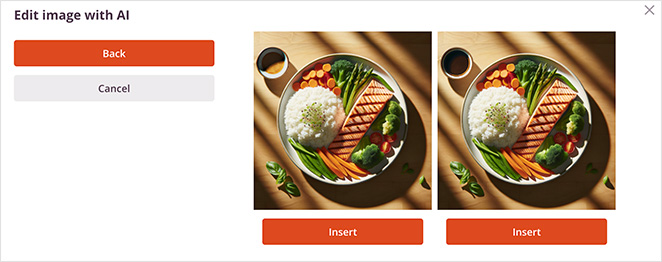
Recuerda guardar y publicar los cambios cuando estés satisfecho con el resultado final.
He aquí una imagen de una comida sencilla que generé para el sitio web de un restaurante:
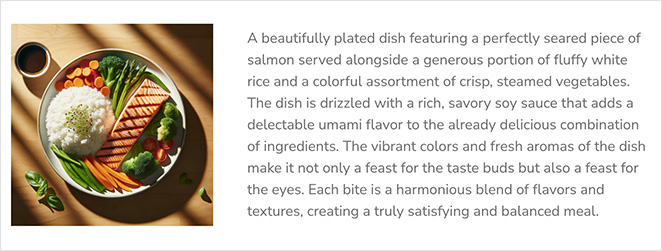
Generar imágenes AI en WordPress con AI Engine
También puedes utilizar plugins de IA de WordPress para generar imágenes de alta calidad para tu sitio web. Para este método, utilizaré AI Engine, un plugin de WordPress con varias funciones de IA, incluida la generación de texto e imágenes de IA.
En primer lugar, instala y activa AI Engine en tu sitio web WordPress. Si necesitas ayuda, consulta esta guía sobre cómo instalar un plugin de WordPress.
A continuación, ve a Meow Apps " AI Engine desde el panel de control de WordPress y haz clic en la pestaña Configuración.
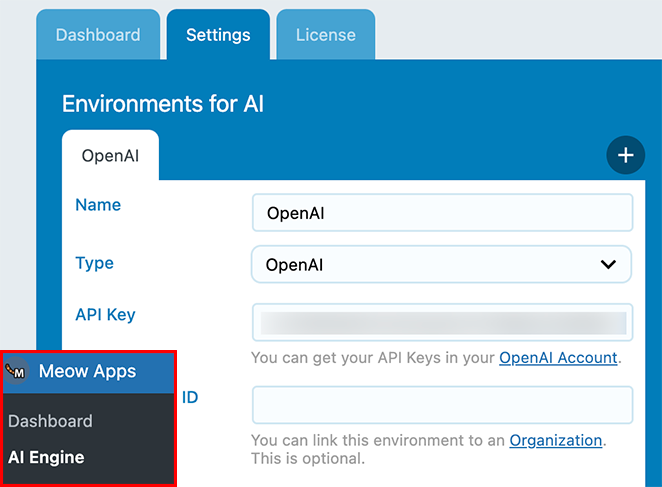
Si aún no tienes una, tendrás que crear una clave de API de OpenAI. Para ello, dirígete a tu cuenta de OpenAI y haz clic en Claves de API.
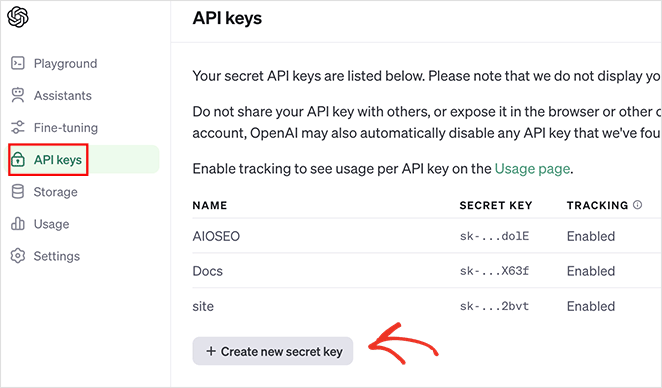
A continuación, haz clic en "Crear nueva clave secreta". Ahora, introduzca un nombre para la clave, establezca sus permisos y haga clic en el botón Generar clave.
Copie la clave y vuelva a su sitio web.
Ahora, busca el panel 'Entornos para IA' y pega tu clave API. El plugin guardará tu clave automáticamente.
Verás una opción Imágenes en la esquina superior derecha de la misma pantalla. Haz clic en ella para empezar a crear imágenes con AI.

El generador de imágenes dispone de varias plantillas que puede utilizar. También puedes escribir tu propia imagen en el cuadro de texto.
Escriba su mensaje, seleccione el número de imágenes que desea y haga clic en Generar.
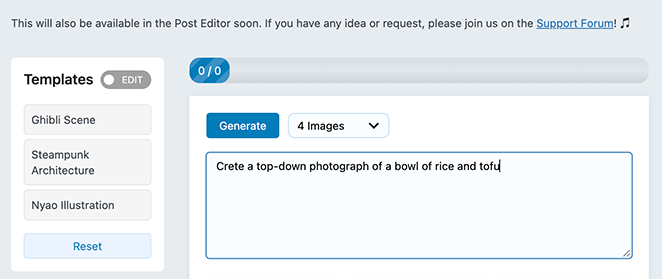
Después de unos segundos, verás varias variaciones de tu imagen.
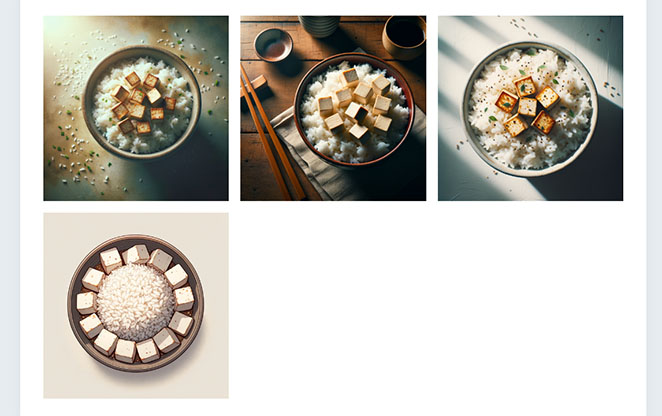
Elige la imagen que más te guste para ver una versión ampliada. El motor de IA genera automáticamente texto alternativo editable, pies de foto y nombres de archivo.
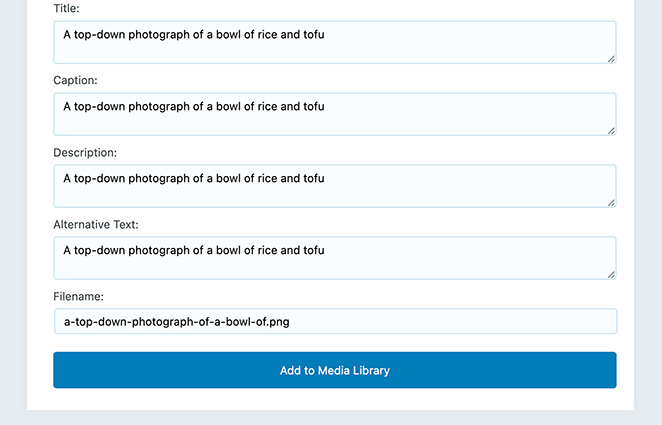
Cuando estés satisfecho con la imagen, haz clic en la opción Añadir a la biblioteca multimedia.
Ahora puede utilizar la imagen en cualquier parte de su sitio WordPress. Para utilizarla en una entrada, crea una nueva entrada y añade el bloque de imagen.
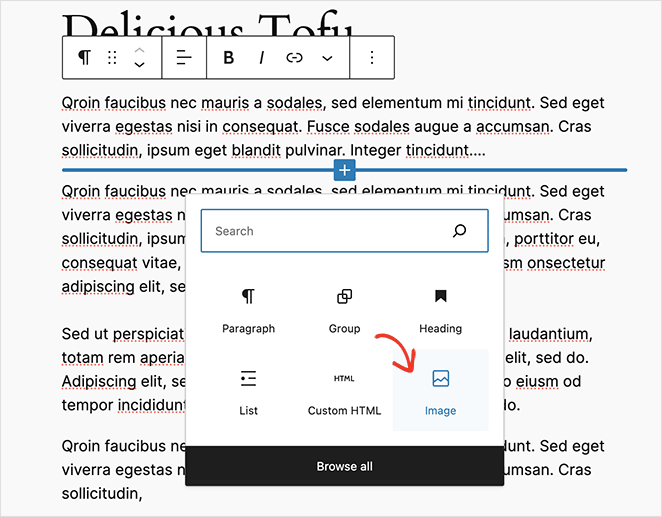
A partir de ahí, selecciona la imagen generada por la IA de tu biblioteca multimedia de WordPress. Tras publicar los cambios, verás la imagen en tu sitio web.
Este es el aspecto de mi imagen final:
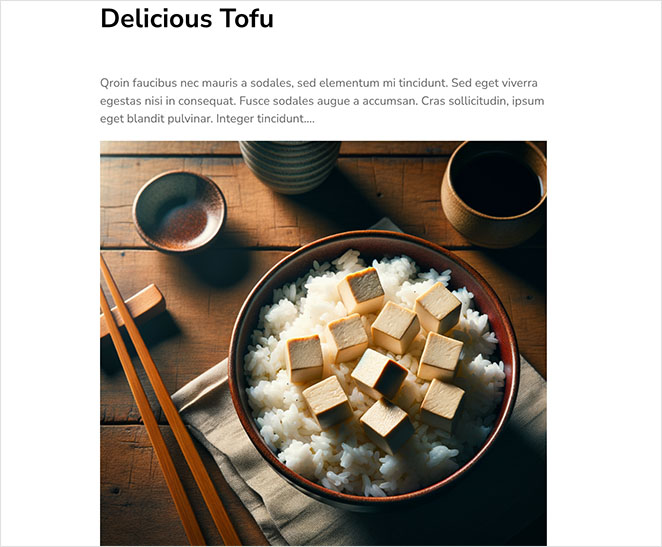
Utilice Microsoft Copilot para generar imágenes AI para WordPress
Si no quieres usar un plugin de WordPress, puedes utilizar herramientas web para generar imágenes con IA.
Una de mis herramientas favoritas para esto es el chatbot de Microsoft Copilot. Basado en un gran modelo lingüístico, puede buscar en internet, responder preguntas, escribir contenidos y crear imágenes.
Copilot utiliza actualmente el modelo DALL.E 3 para generar imágenes. Todo lo que necesitas para empezar es una cuenta de Microsoft.
En primer lugar, vaya al sitio web de Microsoft Copilot e inicie sesión en su cuenta.
A continuación, escriba la imagen en el cuadro de chat.
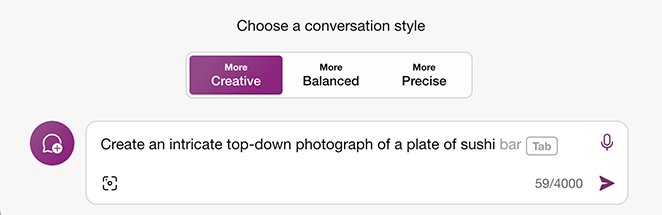
La IA generará 4 versiones de la imagen para ti.

A continuación, haz clic en la versión que más te guste para verla ampliada.
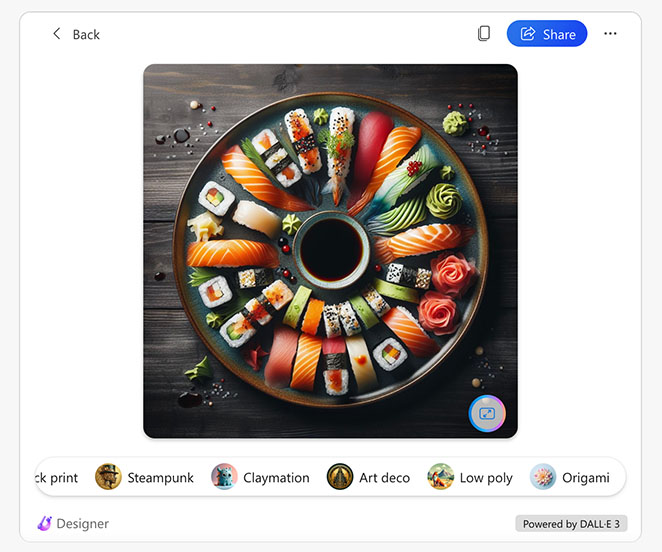
En esta pantalla hay opciones para refinar aún más tu imagen. Puedes hacer que ciertos elementos resalten o se difuminen o añadir un nuevo estilo a la imagen.
En este ejemplo, he aplicado el efecto acuarela:
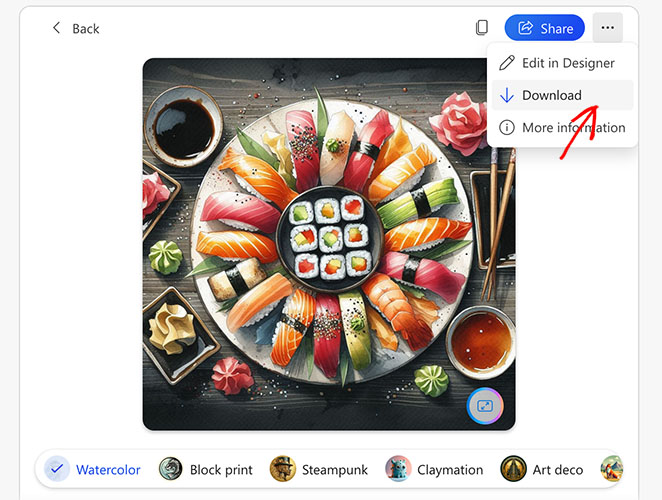
Para guardar la imagen en su ordenador, haga clic en el menú de 3 puntos y seleccione Descargar.
Ahora, puedes subir la imagen a tu biblioteca multimedia de WordPress y añadirla a cualquier entrada siguiendo los pasos que detallé en el último método.
¿Es legal el uso de imágenes generadas por inteligencia artificial?
Aunque la IA no puede tener derechos de autor según las leyes actuales, no es contrario a las normas utilizar estas imágenes. Puedes utilizar libremente las imágenes producidas por AI en tu sitio web de WordPress.
Eres el propietario de las imágenes que creas con DALL-E, incluido el derecho de reimpresión, venta y comercialización. Esto significa que estás cubierto para los tres métodos de esta guía porque todos utilizan DALL-E.
Empieza a utilizar la IA para crear imágenes de WordPress
Espero que esta guía te haya ayudado a aprender a utilizar la IA para generar imágenes en WordPress.
También pueden resultarle útiles las siguientes guías de IA:
- Los mejores AI WordPress Builders (+ Herramientas de contenido)
- How to Build a WordPress Website with AI
- Cómo crear una página de aterrizaje AI en WordPress paso a paso
- Los mejores plugins ChatGPT de WordPress para la productividad
- How to Use AI for SEO to Increase Your Rankings
Gracias por leernos. Nos encantaría conocer tu opinión, así que no dudes en dejarnos un comentario con tus preguntas y comentarios.
También puede seguirnos en YouTube, X (antes Twitter) y Facebook para obtener más contenidos útiles para hacer crecer su negocio.